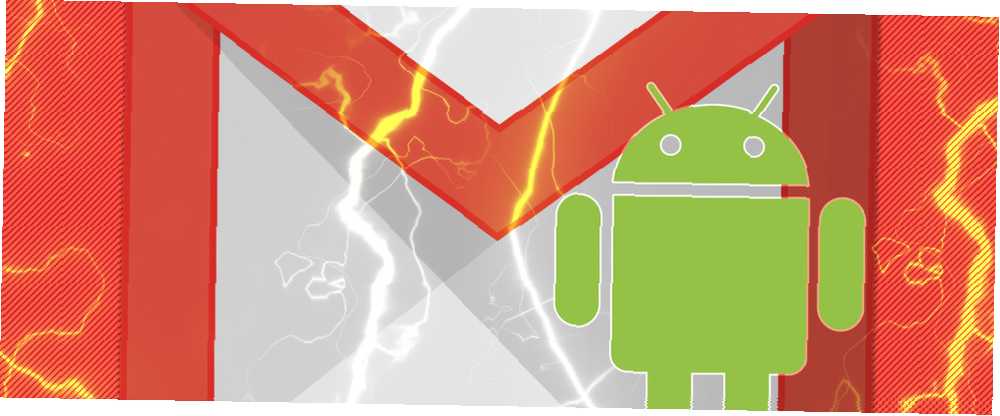
Gabriel Brooks
0
3293
296
Gmail est le service de messagerie électronique par excellence pour de nombreux utilisateurs Android. L'application Gmail est installée sur presque tous les appareils. Elle est rapide, facile à utiliser et, dans l'ensemble, rend le courrier électronique aussi simple que possible..
Mais avec une fonctionnalité cachée ici ou un ajustement des paramètres là-bas, il est possible de tirer encore plus de l'application. Voici neuf fonctionnalités de Gmail pour Android que vous ne connaissez peut-être pas mais que vous devriez absolument utiliser..
1. Voir vos messages non lus
Nous ne sommes pas tous suffisamment efficaces pour adopter l'approche de la boîte de réception Inbox Zero. Accédez à la boîte de réception Zero avec ces 8 applications Android étonnantes. Accédez à la boîte de réception Zero avec ces 8 applications Android étonnantes. où vous triez et répondez immédiatement au courrier entrant afin de garder votre boîte de réception aussi vide que possible.
Pour ceux d'entre nous avec des boîtes de réception un peu plus encombrées, pleines de courriers lus et non lus remontant des semaines et des mois, un bouton de l'application Android Gmail qui nous permettait de ne voir que les messages non lus serait parfait. Mais jusqu'à ce que Google en ajoute un, il existe une solution de contournement..
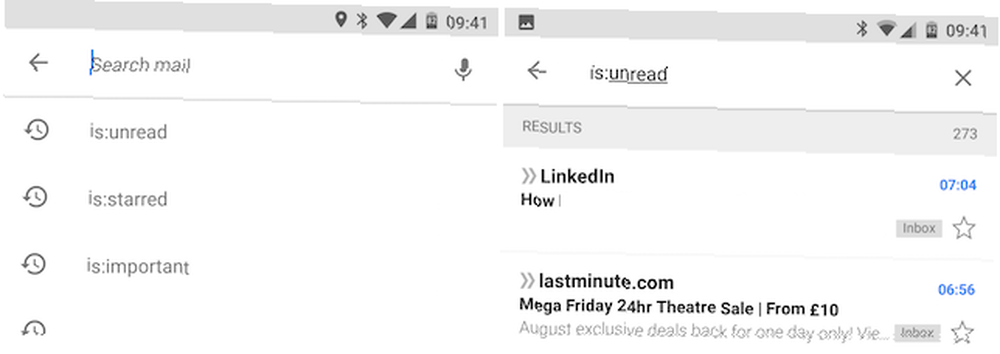
Appuyez sur l'icône de recherche et tapez est: non lu. Et c'est tout - vous ne verrez plus que les courriels que vous n'avez pas encore ouverts. Il n’ya aucun moyen de sauvegarder la recherche, mais si vous l’utilisez assez souvent, elle restera en haut de la liste de vos recherches récentes et ne sera jamais à plus de deux coups d’écran..
Vous pouvez obtenir encore plus de précision en ajoutant des termes de recherche. Par exemple, dans: vacances non lues affichera uniquement les emails non lus contenant le mot vacances.
le est: opérateur fonctionne également avec d'autres types de message, comme est: étoilé ou est important. C’est l’un des nombreux opérateurs qui vous permettent de rechercher beaucoup plus efficacement.
2. Recherche plus intelligente
Gmail utilise un grand nombre d'opérateurs qui vous permettent de créer des recherches très spécifiques. Google en tient une liste complète sur son site Web..
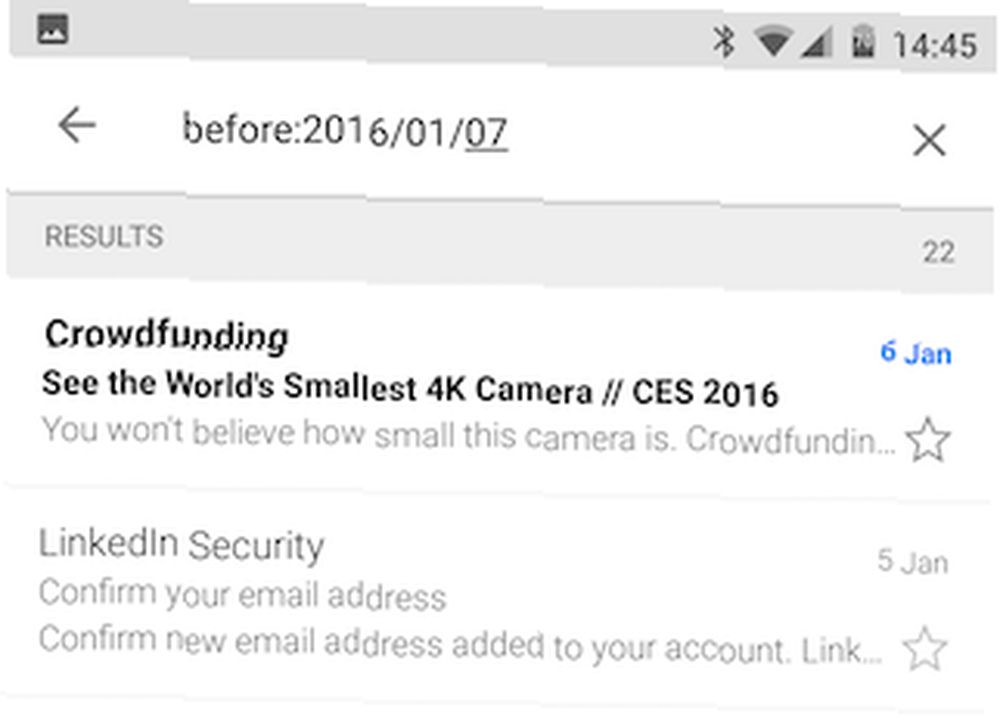
Vous n'aurez jamais besoin d'en utiliser beaucoup (par exemple, dans l'en-tête de message-id), mais un nombre est réellement utile. Voici quelques points importants:
- de: [nom], nommer], cc: [nom] - Rechercher un expéditeur ou un destinataire.
- +[mot], -[mot] - Match ou exclure des mots spécifiques.
- après: [aaaa / mm / jj], avant: [aaaa / mm / jj] - Recherche de courrier envoyé ou reçu avant ou après une certaine date.
- old_than: [heure], newer_than: [heure] - Recherche de courrier plus vieux que, 2j (deux jours), 3m (trois mois), 4 ans (quatre ans), etc..
- a: attachement, nom de fichier: [filetype] - Recherchez n'importe quelle pièce jointe ou celles d'un type de fichier spécifique.
Encore une fois, l’ajout de mots-clés de recherche rend les recherches plus spécifiques, et les opérateurs peuvent également être combinés. newer_than: 7d a: rapport de pièce jointe recherchera les courriels contenant le mot rapport avec pièces jointes qui ont été envoyés au cours de la dernière semaine.
Google utilise également des opérateurs similaires avec son moteur de recherche principal. Comment les moteurs de recherche fonctionnent et comment améliorer vos résultats de recherche? Comment les moteurs de recherche fonctionnent et les moyens d'améliorer vos résultats de recherche? Fatigué de chercher plusieurs fois pour trouver ce que vous voulez? Voici comment fonctionnent les moteurs de recherche et comment faire pour que vos recherches soient plus rapides et plus précises. , au cas où vous voudriez jouer avec ceux-là aussi.
3. Contrôle avec des gestes
L'application Gmail n'a pas trop de gestes à apprendre, mais ceux qui s'y trouvent sont utiles.
Vous pouvez rapidement lire tous vos courriels en en ouvrant un puis en glissant à gauche, comme si vous tourniez la page d'un ebook, pour afficher chaque message suivant. Cela fonctionne dans toutes les vues, de la boîte de réception aux étiquettes, en passant par la page de résultats de recherche..
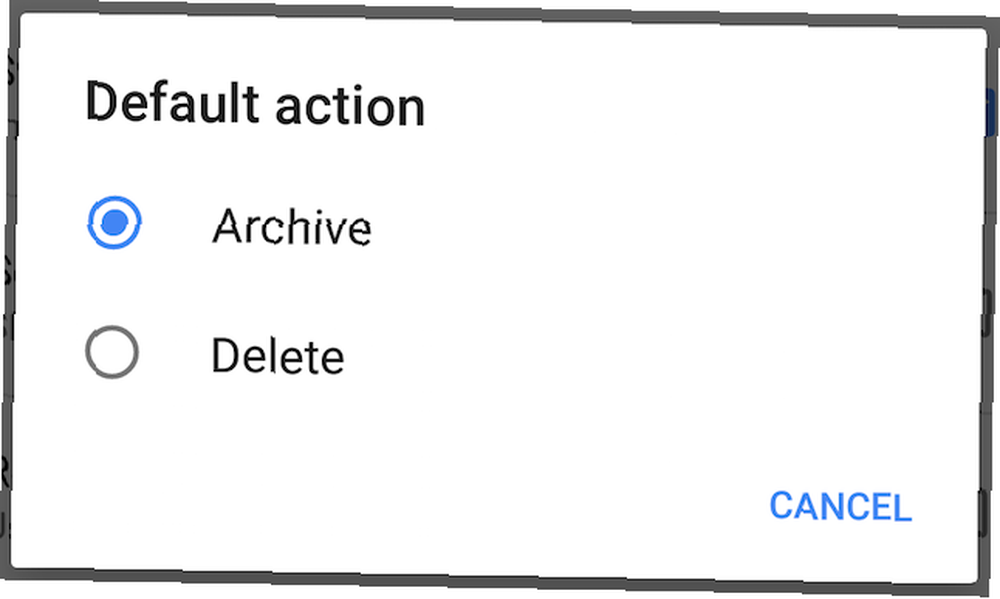
Vous pouvez également effacer les messages de votre boîte de réception en les balayant. Par défaut, glisser un message dans la boîte de réception l’archivera (vous pouvez le définir pour le supprimer Réglages si vous préférez), balayez un message à partir d'une étiquette particulière. Redécouvrez les étiquettes Gmail et contrôlez enfin votre boîte de réception. Redécouvrez les étiquettes Gmail et, enfin, apprivoisez votre boîte de réception. n'utilise peut-être pas: de bonnes vieilles étiquettes Gmail. enlèvera l'étiquette et archivera l'email.
4. Sélectionnez plusieurs messages
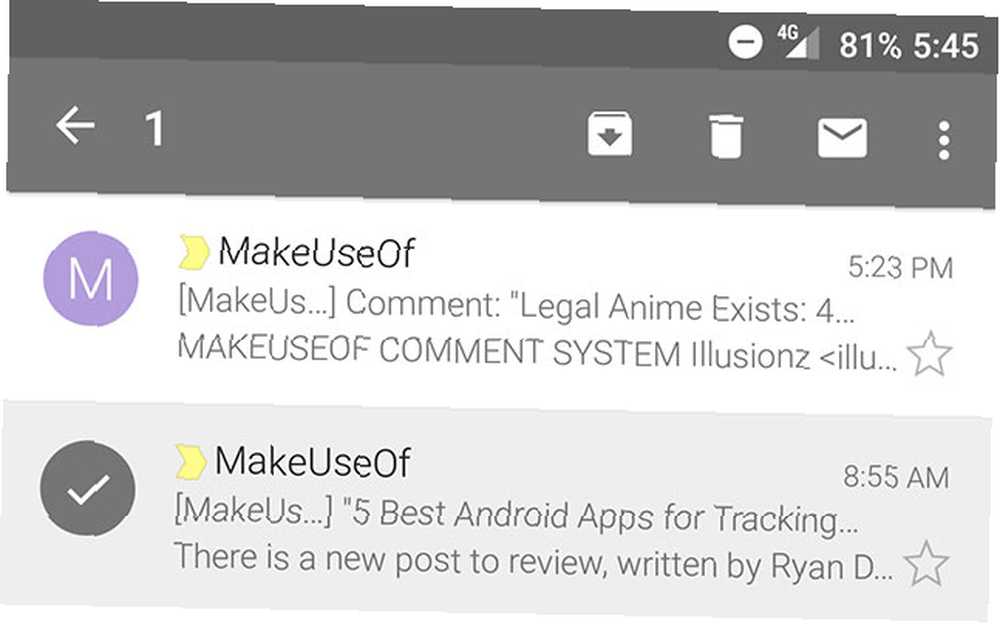
Vous savez probablement que vous pouvez sélectionner plusieurs messages dans votre boîte de réception en appuyant longuement sur l'un d'eux, puis en appuyant sur les autres. Mais vous pouvez également sélectionner des emails en appuyant simplement sur le cercle coloré situé à leur gauche, ce qui permet une sélection multiple rapide..
Ces cercles peuvent être masqués dans les paramètres. Si vous le faites, vous pouvez sélectionner plusieurs messages en appuyant longuement avec plusieurs doigts à la fois..
5. Formatez votre courrier
Lorsque vous envoyez un courrier électronique à partir de votre téléphone, vous aurez souvent envie de masquer un message rapide sans trop vous soucier de la présentation. Mais si vous souhaitez utiliser la mise en forme pour ajouter une emphase ou une structure à vos mots, vous pouvez.
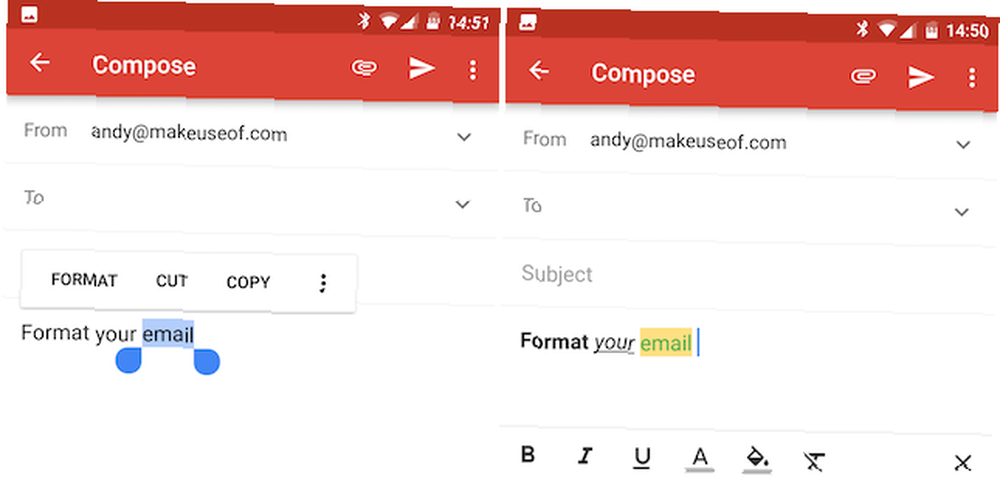
L'application Gmail propose des options de formatage de base, mais elles sont un peu cachées. Pour y accéder, appuyez longuement sur dans la fenêtre de composition lorsque vous tapez un email et sélectionnez Format. Une barre de formatage s'ouvrira, vous donnant les options suivantes:
- Audacieux
- Italique
- Souligner
- Couleur du texte
- Couleur de fond du texte
- Supprimer le formattage
Ce ne sont que des options de base, mais beaucoup plus serait probablement excessif. Malheureusement, ils ne peuvent pas être utilisés pour styliser une signature que vous créez dans l'application.
6. Conversations muettes
Si vous utilisez l'application Gmail pour le travail, ces astuces rapides Google Drive & Gmail vous aideront à mieux travailler Ces astuces rapides Google Drive & Gmail vous aideront à améliorer votre expérience Google tous les jours grâce à ces astuces qui vous permettront de travailler plus efficacement ou plus rapidement. Ces astuces sur Google Drive et Gmail vous aideront à résoudre le problème sans avoir à faire quoi que ce soit. ou dans n'importe quel type de situation de groupe, il est probable que vous vous retrouviez souvent copié dans un courrier électronique initial pour référence, puis copié dans chaque réponse, même lorsque vous ne participez pas à la conversation. Il encombre votre boîte de réception et risque de vous surcharger de notifications.
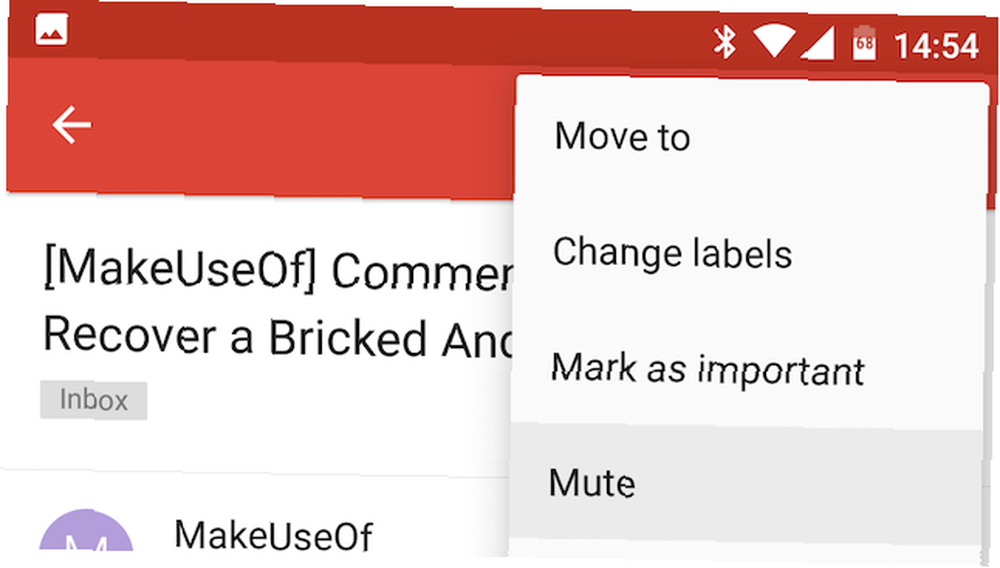
Gmail dispose d'une méthode pratique pour traiter ce problème. Ouvrez l'un des messages de la conversation, appuyez sur le bouton de menu à trois points et sélectionnez Muet.
Mettre en sourdine une conversation signifie que toutes les réponses futures contourneront votre boîte de réception et seront automatiquement archivées. Il ne s'applique qu'à ce fil de conversation spécifique et vous verrez toujours d'autres messages entrants provenant des mêmes personnes..
7. Let It Learn
Gmail utilise l'apprentissage automatique 4 Algorithmes d'apprentissage automatique qui façonnent votre vie 4 Algorithmes d'apprentissage automatique qui façonnent votre vie Vous ne le réalisez peut-être pas, mais l'apprentissage automatique est déjà tout autour de vous et peut exercer une influence surprenante sur votre vie. Ne me crois pas? Vous pourriez être surpris. pour vous aider à organiser et à donner un sens à votre courrier électronique. Cela se produit par le biais de la boîte de réception prioritaire de la boîte de réception prioritaire de Gmail Gmail résout le problème de Bacn. La boîte de réception prioritaire de Gmail résout le problème de Bacn - que vous pouvez activer dans l'application Gmail en allant à Paramètres> [votre compte]> Type de boîte de réception - et le dossier Important.
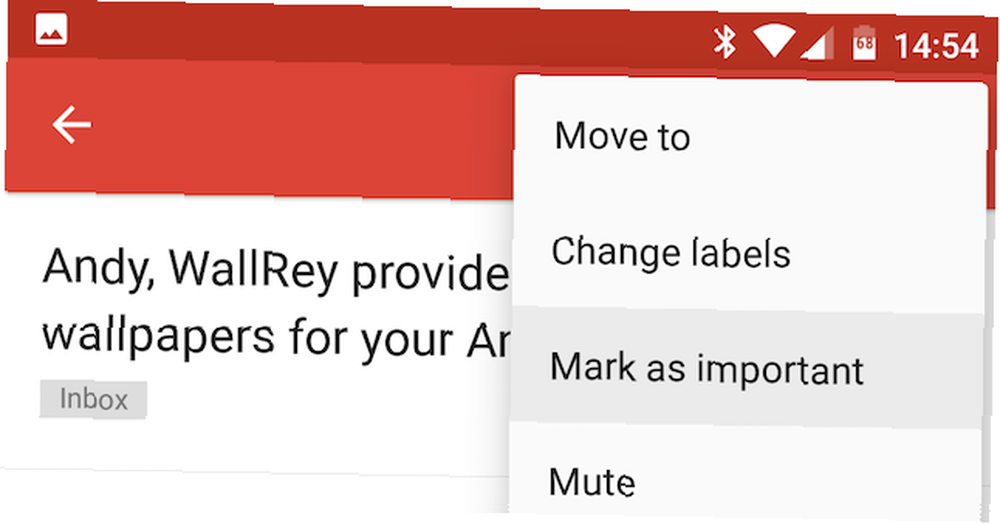
Le service apprend ce qui est important grâce à divers facteurs, notamment l'identité de l'expéditeur, ce que vous lisez, répondez, archivez ou supprimez. Il s’améliore automatiquement avec le temps, mais vous pouvez l’aider avec un peu de réglage manuel..
Si un message est marqué à tort comme important (comme dans, le marqueur d'importance jaune est coché à côté d'un message sans importance), ouvrez le message, appuyez sur le bouton de menu à trois points, puis choisissez Marquer comme non important. De même, vous pouvez marquer les messages comme importants s'ils ne l'ont pas été..
8. Ajouter des comptes non-Gmail
Les appareils Android sont livrés avec deux clients de messagerie: un pour Gmail et un pour tout le reste. Cela n'est plus nécessaire, car Gmail peut gérer les comptes de messagerie d'autres services..
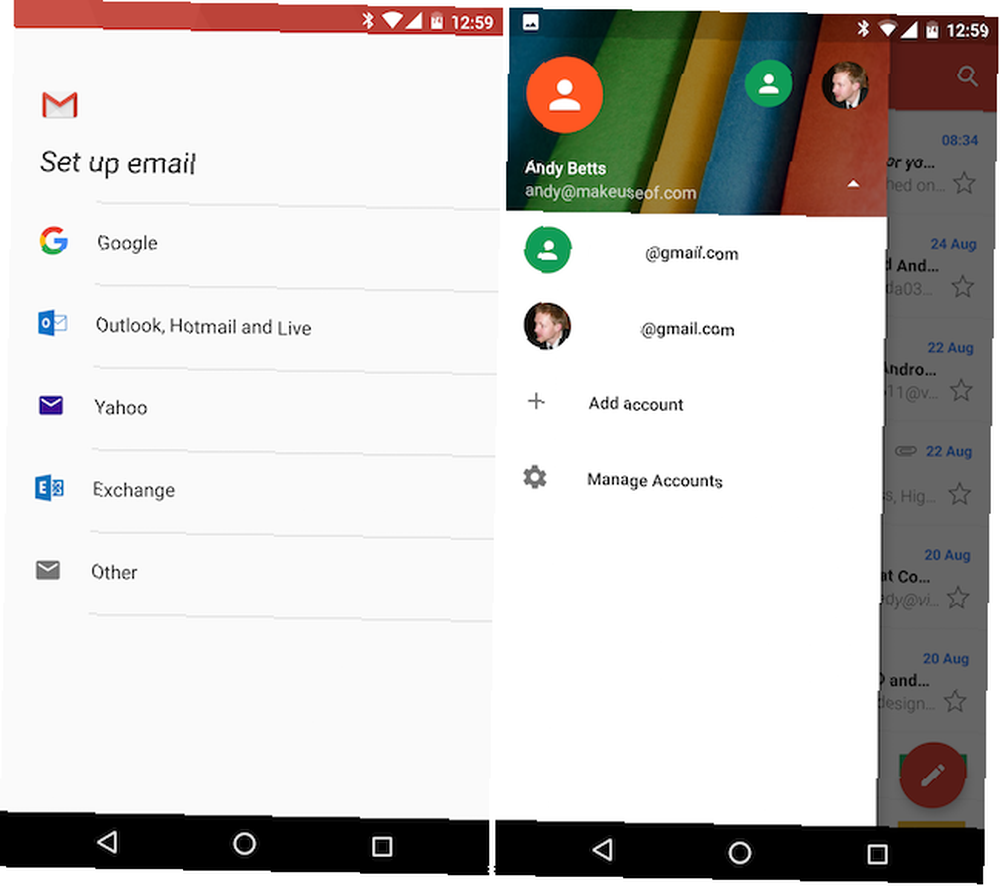
Ouvrez l'application, ouvrez la barre latérale et appuyez sur la flèche déroulante en regard du nom de votre compte. Sélectionner Ajouter un compte. Il prend en charge les comptes Exchange, ainsi que les courriers électroniques Microsoft et Yahoo, et vous pouvez également configurer manuellement tout autre compte POP ou IMAP..
9. Partager un email avec d'autres applications
Il est facile de sauvegarder des courriels importants en appuyant sur l’icône étoile à côté d’eux. Vous pouvez les trouver plus tard en ouvrant le Étoilé dossier. Mais que se passe-t-il si vous souhaitez enregistrer un courrier électronique dans un lieu comme Evernote??
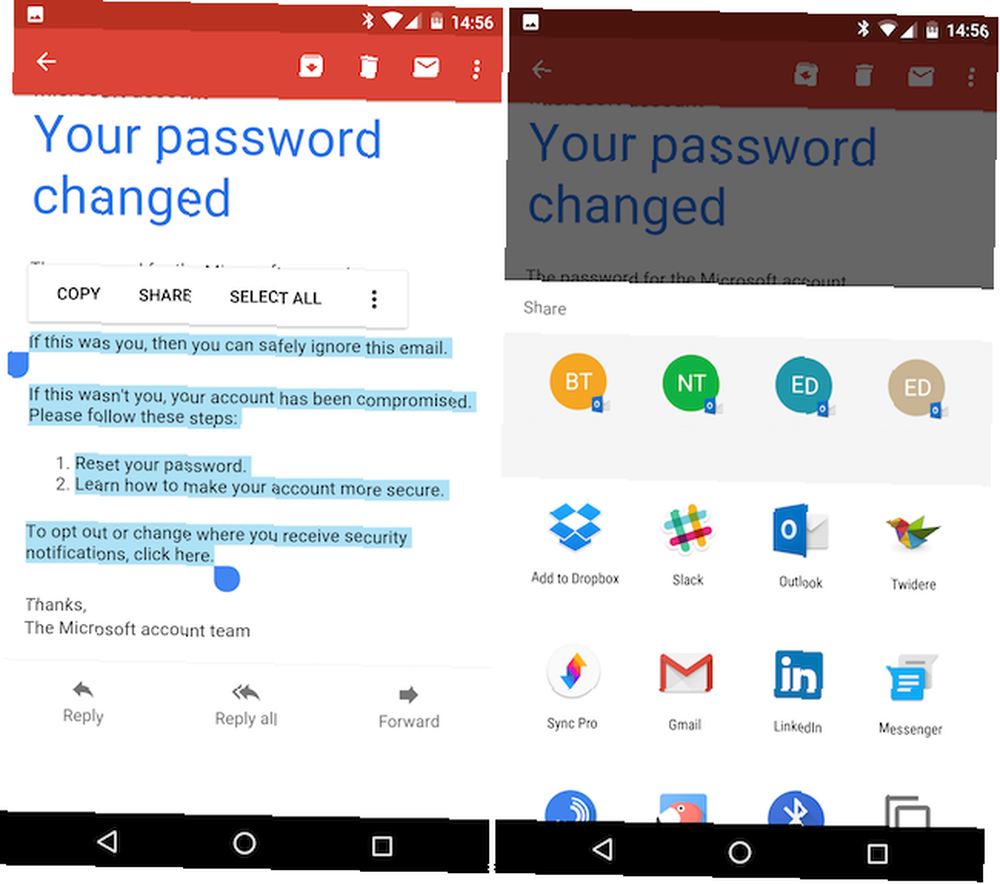
Vous pouvez le faire en appuyant longuement sur un mot dans un message. De petits onglets bleus apparaîtront de chaque côté du mot, alors faites-les glisser pour mettre en surbrillance tout le texte que vous souhaitez enregistrer. Puis sélectionnez Partager dans la petite boîte de menu qui s'ouvre juste au-dessus, et choisissez l'application dans laquelle vous souhaitez l'enregistrer..
Vous pouvez enregistrer le texte sur Evernote, le poster sur Slack, le copier dans un document ou l'utiliser dans toute autre application compatible..
Vos conseils?
Gmail fonctionne si bien hors de la boîte qu'il peut sembler d'une simplicité trompeuse. Pas si! Consultez notre Guide de l'utilisateur de Gmail Power Conseils rapides qui vous transformeront en un utilisateur puissant de Gmail Conseils rapides qui vous transformeront en un utilisateur puissant de Gmail pour certaines des choses incroyables que vous pouvez faire avec le service sur le bureau.
Sur les téléphones, l'application Gmail est plus puissante que son apparence initiale et de nouvelles fonctionnalités sont ajoutées à tout moment. Souvent, ils restent assis cachés, attendant d'être découverts.
Quelles sont vos fonctionnalités préférées dans Gmail pour Android? Avez-vous des conseils pour gérer les courriels sur votre téléphone? Faites le nous savoir dans les commentaires.











